Ontvang een geluidsmelding wanneer een Webex-vergadering op het punt staat te beginnen
 Feedback?
Feedback? 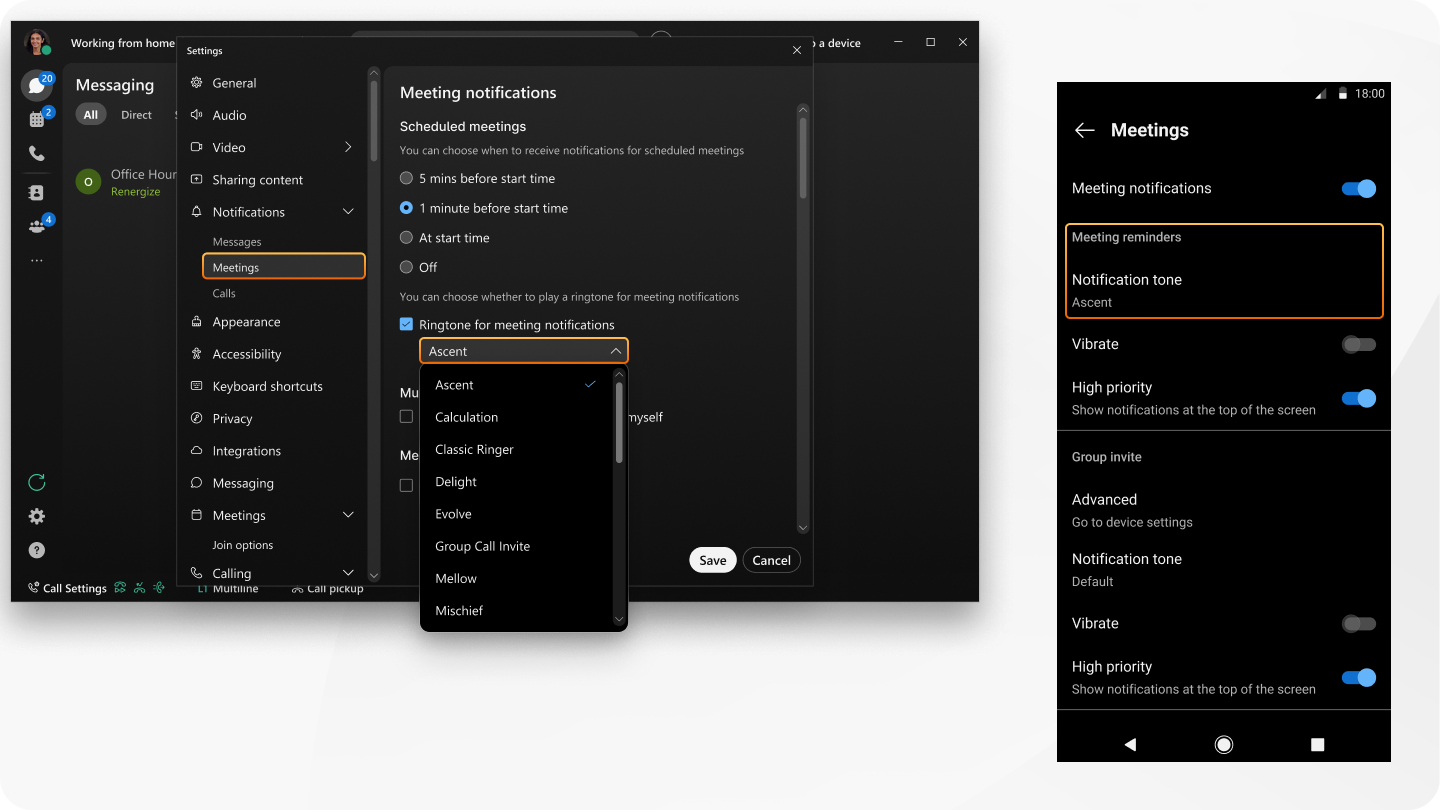
We geven een lijst met beltonen rechtstreeks in de app. Kies uw favoriet.
Deze functie is beschikbaar op ons Webex Suite-vergaderingsplatform. Ontdek of uw vergaderingen gebruikmaken van het Webex Suite-vergaderplatform.
| 1 |
Open Webex en meld u aan. |
| 2 |
Klik op Instellingen |
| 3 |
Zorg ervoor dat u onder Geplande vergaderingeneen tijd selecteert om meldingen voor geplande vergaderingen te ontvangen, anders kunt u in de volgende stap geen beltoon kiezen. |
| 4 |
Vink Beltoon voor vergadermeldingen aan en kies een beltoon. |
| 5 |
(Alleen Windows) Klik op Opslaan. |
De beltoon wordt één keer afgespeeld, op het tijdstip dat u hebt aangegeven dat u meldingen voor geplande vergaderingen wilt ontvangen.
De volgende stappen
Als u van gedachten verandert en de beltoonmeldingen wilt uitschakelen, schakelt u Beltoon voor vergadermeldingen uit en klikt u op Opslaan.
| 1 |
Open Webex en meld u aan. |
| 2 |
Open de instellingen vanuit je profielfoto en tik op . |
| 3 |
Zorg ervoor dat u Vergadermeldingen inschakelt, anders kunt u in de volgende stap geen beltoon kiezen. |
| 4 |
Tik onder Meldingstoonop Herinneringen voor vergaderingen en kies een beltoon. |
De beltoon wordt één keer afgespeeld, op het tijdstip dat u hebt aangegeven dat u meldingen voor geplande vergaderingen wilt ontvangen.
De volgende stappen
Als u van gedachten verandert en de beltoonmeldingen wilt uitschakelen, tikt u op Herinneringen voor vergaderingen en tikt u in de lijst met beltonen op Uit.
| 1 |
Open Webex en meld u aan. |
| 2 |
Open de instellingen vanuit je profielfoto en tik op . |
| 3 |
Tik onder Vergaderingsherinneringenop Meldingstoon en kies een beltoon. |
De beltoon wordt één keer afgespeeld ter herinnering.
De volgende stappen
Als u van gedachten verandert en de beltoonmeldingen wilt uitschakelen, tikt u op Meldingstoon en kiest u de stille optie.



